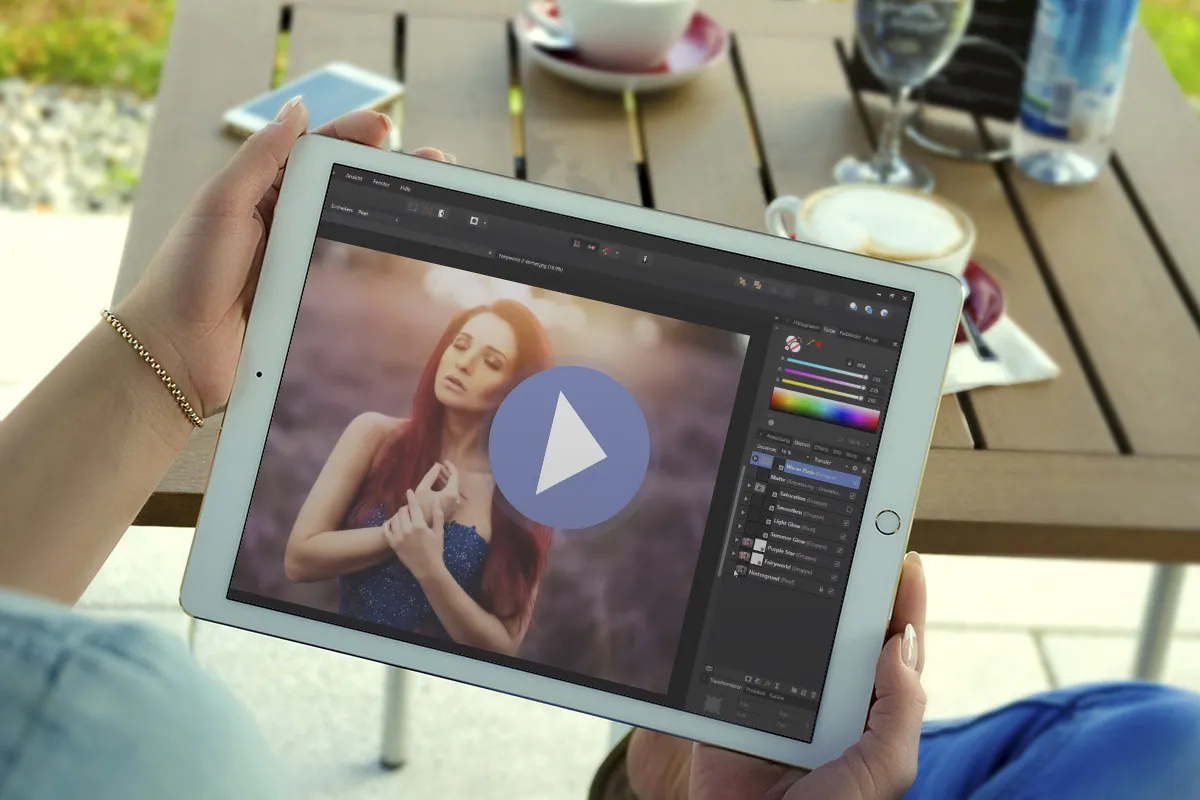Macros de Affinity Photo:
Fairyworld

Macros de Affinity Photo: Efectos fotográficos del mundo de los cuentos y los mitos
Cuando el dorado del sol de finales de verano brilla suavemente en tus fotos o una tenue oscuridad envuelve tus escenas, entonces estás en medio del mágico "Mundo de las Hadas". Crea efectos fotográficos mágicos y míticos con la ayuda de 11 macros. Sólo tienes que iniciar Affinity Photo, cargar tus fotos y hacer clic en los looks.
- Bienvenido a Fairyworld: 11 macros con looks encantadores para tus fotos.
- Basta con hacer clic una vez para evocar el ambiente de color de un mundo de ensueño en tus fotos.
- Haz clic una vez más para combinar los looks y perfeccionarlos con efectos fotográficos.
- 5 mundos de colores embriagadores, entre ellos Purple Star, Late Summer y Spooky.
- 6 fabulosos efectos fotográficos como Summer Glow y Warm Push para completar tu look
Traspase el umbral y adéntrese en un mundo fotofantástico de cuentos de hadas y mitos: estos looks son fabulosamente cautivadores y no le dejarán indiferente.